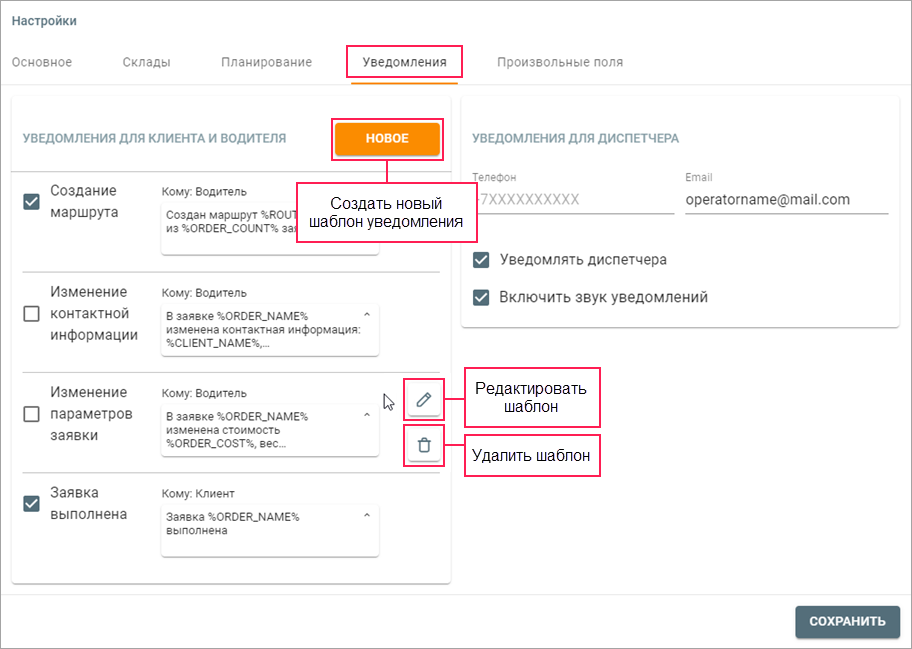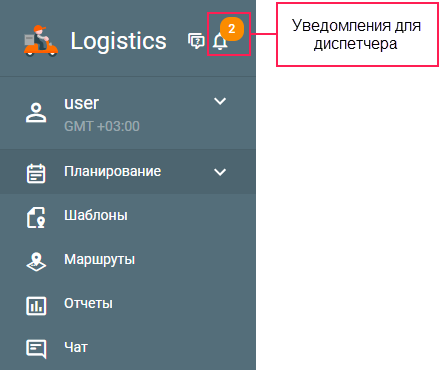На этой вкладке можно настроить уведомления для клиента, водителя и диспетчера. Уведомления клиенту приходят по электронной почте и/или в виде SMS, уведомления для диспетчера и водителя показываются в виде онлайн-уведомлений в приложениях Logistics и Logistics Local соответственно.
Уведомления для клиента и водителя
В этом блоке можно создать шаблоны уведомлений для клиента и водителя и настроить их отправку.
Ниже перечислены доступные типы уведомлений для клиента и водителя.
Уведомления для клиента
Уведомления для клиента можно отправлять посредством SMS и/или электронной почты. Номер телефона и адрес электронной почты необходимо указать в окне создания заявки. Кроме того, в настройках на вкладке Основное в разделе Способ уведомления должны быть включены соответствующие опции.
| Уведомление | Описание |
|---|---|
| Заявка выполнена | Срабатывает, когда объект входит в радиус заявки или выполнение заявки подтверждается вручную. |
| Заявка отклонена | Срабатывает при отклонении заявки. |
| Время до прибытия заявки | Срабатывает за N минут до расчетного времени доставки. Количество минут указывается в поле Уведомить за, мин. |
| Заявка в пути | Срабатывает при указании статуса предыдущей заявки или в момент активации маршрута, если это его первая точка. |
| Расстояние до места доставки | Срабатывает, когда объект приближается к активной точке маршрута на расстояние, указанное в поле Уведомить за, м. |
Уведомления для водителя
Уведомления для водителя показываются в мобильном приложении в виде push-уведомлений.
| Уведомление | Описание |
|---|---|
| Создание маршрута | Срабатывает после создания маршрута. |
| Отмена маршрута | Срабатывает после удаления маршрута. |
| Изменение контактной информации | Срабатывает после изменения текста в строках блока Клиент в окне создания/изменения заявки (кроме включения и отключения опций). |
| Прикрепление файлов | Срабатывает после прикрепления файлов к заявке в созданном маршруте. |
| Удаление файлов | Срабатывает после удаления файлов, прикрепленных к заявке в созданном маршруте. |
| Изменение параметров заявки | Срабатывает после изменения полей Стоимость и Комментарий (заявка) в окне создания/изменения заявки. |
| Превышение времени доставки | Срабатывает, когда время планируемого прибытия превышено на значение, указанное в уведомлении. |
| Превышение сервисного времени | Срабатывает, когда сервисное время превышено на значение, указанное в уведомлении. |
| Отклонение от маршрута | Срабатывает, если объект удаляется от линии маршрута на расстояние большее, чем указано в уведомлении. |
| Пропуск заявки | Срабатывает, если объект пропускает точку маршрута. |
| Отсутствие статуса | Срабатывает, если после входа в радиус доставки заявки не указан статус в течение времени, указанного в уведомлении. |
| Изменения в маршруте | Срабатывает, если в маршрут добавляется новая заявка. |
Чтобы водитель мог получать push-уведомления, в настройках Logistics Mobile должна быть активирована опция Уведомления. Кроме того, в свойствах пользователя должно быть активировано право Создание, редактирование и удаление водителей для ресурса, к которому принадлежит водитель.
Создание шаблона уведомления
Чтобы создать шаблон уведомления, выполните указанные далее шаги.
- Нажмите на кнопку Новое.
- Выберите тип уведомления.
- Для уведомлений Время до прибытия заявки и Расстояние до места доставки укажите время и расстояние соответственно.
- Введите текст для названия и содержания электронного письма и/или SMS-сообщения, используя теги, которые в готовом уведомлении будут заменены реальными значениями. С помощью кнопок HTML и Текст вы можете выбирать режим просмотра письма.
- Сохраните изменения.
Для корректного отображения текста электронного письма у получателя должна быть включена функция просмотра писем в формате HTML.
Теги в шаблоне уведомления
Ниже приводятся теги, которые можно использовать в шаблонах уведомлений. В тексте отправленного уведомления теги заменяются на реальные значения.
Параметры заявки
| Тег | Значение |
|---|---|
| %ORDER_NAME% | Имя заявки |
| %ORDER_ADDRESS% | Адрес заявки |
| %ORDER_COST% | Стоимость заявки |
| %ORDER_WEIGHT% | Вес заявки |
| %ORDER_VOLUME% | Объем заявки |
| %ORDER_UNLOADING_TIME% | Сервисное время |
| %ORDER_COMMENT% | Комментарий |
Данные клиента
| Тег | Значение |
|---|---|
| %CLIENT_NAME% | Клиент |
| %CLIENT_PHONE1% | Телефон 1 |
| %CLIENT_PHONE2% | Телефон 2 |
| Тег | Значение |
|---|---|
| %ROUTE_NAME% | Имя маршрута |
| %ORDER_COUNT% | Количество заявок |
| Тег | Значение |
|---|---|
| %DRIVER_NAME% | Имя водителя |
| %LOCATOR_LINK% | Текущее местоположение |
%ORDER_ARRIVAL_TIME% | Планируемое прибытие |
Тег Текущее местоположение заменяется ссылкой на карту локатора, где в режиме реального время показывается местоположение водителя.
Время действия ссылки (L) определяется по следующей формуле:
L = t est. + d - t curr. + 3600 с,
где:
- t est. — планируемое время прибытия для заявки;
- d — опоздание для предыдущей заявки, если есть;
- t curr. — текущее время.
Опоздание для предыдущей заявки (d) определяется по следующей формуле:
d = t act. - t est.,
где:
- t act. — фактическое время прибытия;
- t est. — планируемое время прибытия.
Уведомления для диспетчера
Диспетчеру могут быть отправлены только те же уведомления, что клиенту и водителю. Это значит, что предварительно необходимо создать и настроить уведомления для клиента и/или водителя.
Уведомления для клиента могут дублироваться диспетчеру:
- в виде SMS;
- на электронную почту.
Уведомления для водителя могут дублироваться диспетчеру в виде push-уведомлений в приложении.
Для получения push-уведомлений должна быть включена опция Уведомлять диспетчера. Push-уведомления показываются во всплывающем окне в правом верхнем углу рабочей области в течение 15 секунд. После этого полученные уведомления можно увидеть в списке уведомлений, нажав на иконку или индикатор рядом с логотипом приложения.
Чтобы диспетчер получал SMS-уведомления и/или уведомления на электронную почту, необходимо заполнить поля Телефон и Email соответственно. Кроме этого, должна быть включена опция Уведомлять диспетчера,
С помощью опции Включить звук для уведомлений можно включить или отключить звук для уведомлений.